วิธีลบข้อมูลที่บันทึกจากการเติมข้อมูลอัตโนมัติของ Firefox

ลบข้อมูลที่บันทึกจากการเติมข้อมูลอัตโนมัติของ Firefox โดยทำตามขั้นตอนง่าย ๆ และรวดเร็วสำหรับอุปกรณ์ Windows และ Android.

การแจ้งเตือนมีขึ้นเพื่อเป็นประโยชน์ เนื่องจากสามารถเตือนเราถึงสิ่งสำคัญ ดังนั้นเมื่อการแจ้งเตือน Android เหล่านั้นหายไป อาจทำให้เกิดปัญหาค่อนข้างน้อย หากคุณเห็นว่าไม่มีวิธีกู้คืนการแจ้งเตือน มาดูวิธีป้องกันการแจ้งเตือนในอนาคตไม่ให้สูญหาย การแก้ไขอาจง่ายกว่าที่คุณคิด
วิธีทำให้การแจ้งเตือน Android ของคุณปรากฏขึ้นอีกครั้ง
มีสาเหตุหลายประการที่ทำให้การแจ้งเตือน Android ของคุณหายไปจากการทำงาน บางทีคุณอาจเปิดฟีเจอร์ห้ามรบกวนและลืมปิด คุณสามารถตรวจสอบว่าเครื่องยังคงเปิดอยู่หรือไม่โดยปัดลงจากด้านบนของจอแสดงผลและตรวจสอบว่าเปิดใช้งานอยู่หรือไม่
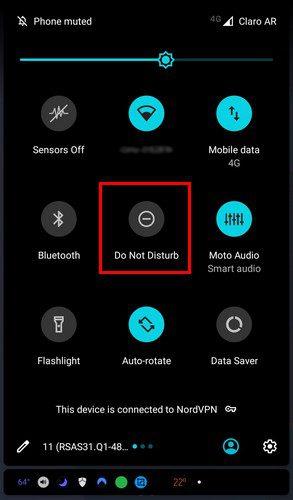
เปิดใช้งานการแจ้งเตือน
หากคุณได้รีสตาร์ทโทรศัพท์แล้ว คุณยังสามารถลองตรวจสอบว่าแอปได้เปิดใช้งานการแจ้งเตือนหรือไม่ บางทีการอัปเดตอาจเปลี่ยนแปลงสิ่งต่าง ๆ โดยไม่ได้รับอนุญาตจากคุณ คุณสามารถตรวจสอบว่าแอปมีสิทธิ์ที่จำเป็นหรือไม่ คุณสามารถไปที่:

ล้างแคชและข้อมูลแอป
การลบแคชของแอปยังช่วยในเรื่องการแสดงการแจ้งเตือน Android ของคุณได้อีกด้วย คุณสามารถทำได้โดยไปที่:
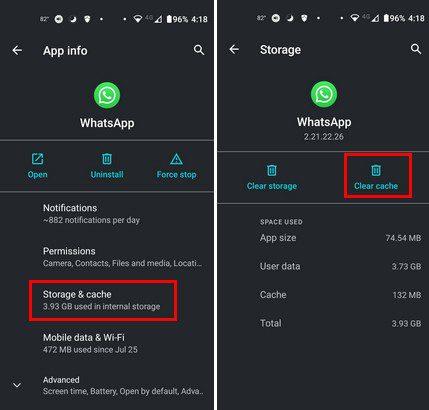
ปิดใช้งานโหมดประหยัดแบตเตอรี่
เมื่อแบตเตอรี่ ใกล้หมด คุณต้องการให้แอปทำงาน เพื่อป้องกันไม่ให้แอปใช้พลังงานแบตเตอรี่มากเกินไป คุณต้องเปิดโหมดประหยัดแบตเตอรี่ แต่ผู้ใช้บางคนอาจตัดสินใจที่จะเปิดคุณลักษณะนี้ไว้เสมอ ซึ่งอาจอธิบายได้ว่าทำไมพวกเขาจึงไม่ได้รับการแจ้งเตือน คุณสามารถปิดโหมดประหยัดแบตเตอรี่ได้โดยไปที่การตั้งค่า > แบตเตอรี่ > ปิดโหมดประหยัดแบตเตอรี่
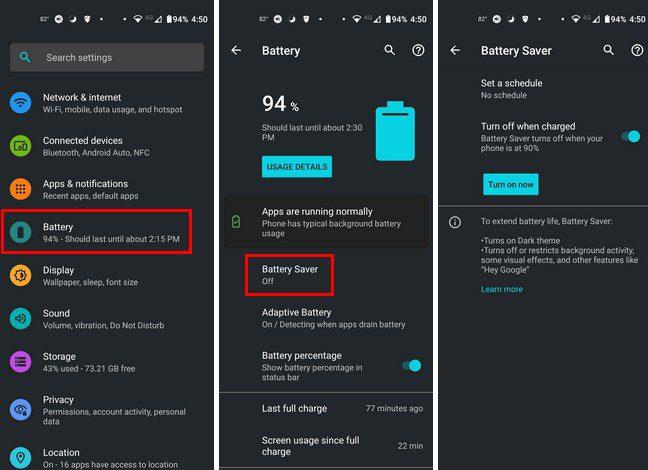
ตรวจสอบว่าคุณไม่ได้เปิดใช้งานโหมดบันทึกข้อมูล
อีกสาเหตุหนึ่งที่ทำให้คุณไม่ได้รับการแจ้งเตือนอาจเป็นเพราะคุณเปิดใช้งานโหมดประหยัดข้อมูล หากคุณรู้ว่าเปิดอยู่ คุณสามารถปิดได้โดยไปที่การตั้งค่า > เครือข่ายและอินเทอร์เน็ต > ขั้นสูง > โปรแกรมประหยัดอินเทอร์เน็ต
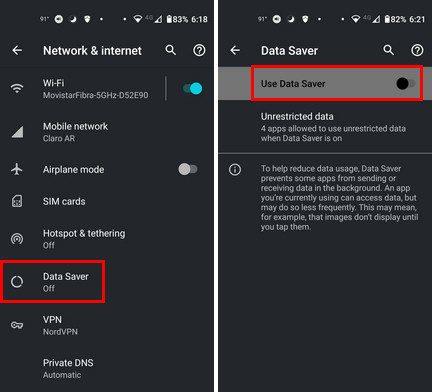
คุณอาจต้องการปิดตัวเลือกแบตเตอรี่แบบปรับอัตโนมัติด้วย คุณลักษณะนี้ทำอะไรได้บ้างคือการจำกัดแอปที่คุณไม่ได้ใช้เป็นประจำ มันให้ความสำคัญกับแอพที่คุณใช้บ่อย ดังนั้นจึงอาจสร้างปัญหาให้คุณ หากต้องการปิด คุณสามารถไปที่การตั้งค่า > แบตเตอรี่ > แบตเตอรี่แบบปรับอัตโนมัติ
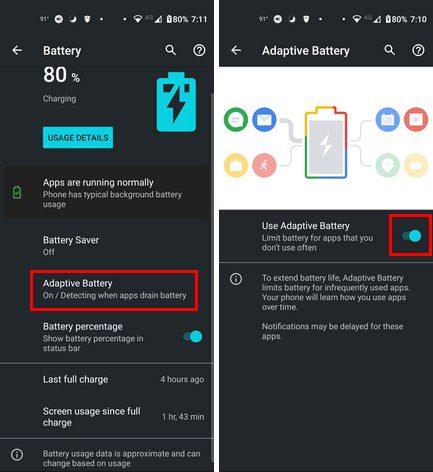
อนุญาตให้แอปทำงานในเบื้องหลัง
หากแอปไม่ได้รับอนุญาตให้ทำงานในเบื้องหลัง นั่นอาจอธิบายได้ว่าทำไมคุณไม่ได้รับการแจ้งเตือนใดๆ คุณสามารถอนุญาตให้แอปทำงานในพื้นหลังได้โดยไปที่การตั้งค่า > แอปและการแจ้งเตือน > เลือกแอป > ข้อมูลมือถือและ WiFi > สลับเป็นข้อมูลพื้นหลัง
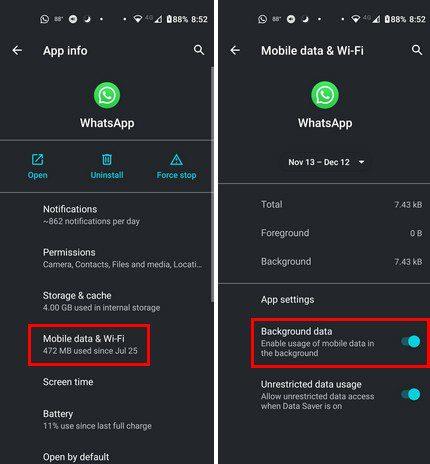
บทสรุป
ตรวจสอบให้แน่ใจว่าไม่มีการอัปเดตระบบใด ๆ รออยู่ บางทีจุดบกพร่องที่คุณพบสามารถแก้ไขได้ด้วยการอัปเดตที่รอดำเนินการ คุณยังสามารถลองถอนการติดตั้งและติดตั้งแอพใหม่เพื่อดูว่าคุณเริ่มได้รับการแจ้งเตือนสำหรับแอพนั้นหรือไม่ คุณมีวิธีที่ไม่อยู่ในรายการหรือไม่? แจ้งให้เราทราบในความคิดเห็นด้านล่าง และอย่าลืมแบ่งปันบทความกับผู้อื่นบนโซเชียลมีเดีย
ลบข้อมูลที่บันทึกจากการเติมข้อมูลอัตโนมัติของ Firefox โดยทำตามขั้นตอนง่าย ๆ และรวดเร็วสำหรับอุปกรณ์ Windows และ Android.
มีแอปที่ยอดเยี่ยมมากมายบน Google Play ที่คุณไม่สามารถช่วยได้แต่ต้องสมัครสมาชิก หลังจากนั้นรายการนั้นจะเพิ่มขึ้น และคุณจะต้องจัดการการสมัครสมาชิก Google Play ของคุณ
โฆษณาสามารถเป็นประโยชน์เนื่องจากพวกมันแจ้งให้คุณทราบเกี่ยวกับข้อเสนอและบริการที่คุณอาจต้องการ อย่างไรก็ตามมันสามารถควบคุมได้ยากและสามารถสร้างความรำคาญได้ นั่นคือเมื่อคุณต้องหันไปใช้แอปลูกข่ายที่ช่วยควบคุมโฆษณาเหล่านั้น ศึกษาวิธีการตั้งค่า Ad-Blocker ตามที่คุณต้องการใน Opera สำหรับ Android ด้วยขั้นตอนเหล่านี้.
บทแนะนำที่แสดงวิธีการสองวิธีในการป้องกันแอพจากการเริ่มต้นใช้งานบนอุปกรณ์ Android ของคุณเป็นการถาวร.
วิธีเปิดใช้งาน Ad-Blocker บนอุปกรณ์ Android ของคุณและทำให้พบกับโฆษณารบกวนบน Kiwi Browser ได้อย่างมีประสิทธิภาพมากที่สุด.
บทแนะนำนี้จะแสดงวิธีการส่งต่อข้อความจากอุปกรณ์ Android โดยใช้แอป Google Messaging.
เมื่อคุณเปิดโฮมเพจในเบราว์เซอร์ใด ๆ คุณต้องการเห็นสิ่งที่คุณชอบ เมื่อคุณเริ่มใช้เบราว์เซอร์อื่น คุณต้องการตั้งค่านี้ตามที่คุณชอบ ตั้งค่าโฮมเพจที่กำหนดเองใน Firefox สำหรับ Android ด้วยขั้นตอนที่ละเอียดและค้นพบว่ามันทำได้รวดเร็วและง่ายดายเพียงใด.
การใช้โหมดมืดมีข้อดีหลายประการ เช่น ลดความเมื่อยล้าของตา และทำให้มองหน้าจอได้ง่ายขึ้น ฟีเจอร์นี้ยังช่วยประหยัดพลังงานแบตเตอรี่ของคุณได้ด้วย โดยการเปิดโหมดมืดในเบราว์เซอร์ Edge สำหรับ Android เพียงแค่ทำตามขั้นตอนเหล่านี้.
วิธีการเปิดหรือปิดฟีเจอร์การตรวจสอบการสะกดในระบบปฏิบัติการ Android.
ดูขั้นตอนที่ต้องปฏิบัติเพื่อปิด Google Assistant เพื่อให้ได้ความสงบโดยเร็ว รู้สึกน้อยลงว่าจะถูกสอดส่องและปิด Google Assistant
เมื่อคุณตั้งค่าโหมดมืดสำหรับ Android คุณจะได้รับธีมที่สบายตาขึ้น หากคุณต้องดูโทรศัพท์ในที่มืด คุณอาจต้องหลีกเลี่ยงเพราะโหมดแสงจะทำให้สายตาเจ็บปวด ประหยัดพลังงานด้วยการใช้โหมดมืดในเบราว์เซอร์ Opera สำหรับ Android และดูวิธีการตั้งค่าโหมดมืด
หากคุณตั้งค่าหน้าจอล็อกบนอุปกรณ์ Android ของคุณ หน้าจอป้อน PIN จะมีปุ่ม Emergency Call อยู่ที่ด้านล่างของหน้าจอ ซึ่งจะทำให้ใครก็ตามสามารถโทร 911 ได้ในกรณีฉุกเฉิน
เมื่อคุณเปิดใช้งานเปอร์เซ็นต์แบตเตอรี่บนโทรศัพท์ Android คุณจะทราบว่ามีแบตเตอรี่เหลืออยู่เท่าไหร่ นี่คือวิธีง่าย ๆ ในการเปิดใช้งานมัน
พื้นที่เต็มบน Android ของคุณหรือไม่? แก้ไขปัญหานี้ด้วยเคล็ดลับง่าย ๆ สำหรับผู้เริ่มต้นในอุปกรณ์ใด ๆ.
คำแนะนำเกี่ยวกับวิธีการเปิดหรือปิดโหมดปลอดภัยสำหรับแท็บเล็ต Samsung Galaxy Tab S3
คุณต้องการดูว่าเพลง Spotify ใช้พื้นที่มากแค่ไหน? นี่คือขั้นตอนที่ต้องทำสำหรับ Android และ Windows.
ฉันจะให้รายการสิ่งที่คุณสามารถลองทำได้หากอุปกรณ์ Android ของคุณดูเหมือนจะรีสตาร์ทแบบสุ่มโดยไม่มีสาเหตุที่ชัดเจน.
วิธีตั้งค่าฟีเจอร์บล็อกโฆษณาสำหรับ Brave บน Android โดยทำตามขั้นตอนที่สามารถทำได้ภายในเวลาไม่ถึงหนึ่งนาที ปกป้องตัวคุณจากโฆษณาที่รบกวนด้วยการตั้งค่าบล็อกโฆษณาในเบราว์เซอร์ Brave สำหรับ Android
หากหน้าจอโทรศัพท์ Android ของคุณเปลี่ยนเป็นสีม่วง แสดงว่าของเหลว LCD ไหลออกมาอย่างอิสระ วิธีเดียวในการแก้ไขปัญหาคือซื้อจอแสดงผลใหม่
ค้นหาสาเหตุที่คุณได้รับข้อความไม่สามารถจับภาพหน้าจอได้เนื่องจากนโยบายความปลอดภัยเมื่อพยายามจับภาพหน้าจอ และแนวทางแก้ไขที่เป็นไปได้
เรียนรู้เกี่ยวกับสถานการณ์ที่คุณอาจได้รับข้อความ “บุคคลนี้ไม่พร้อมใช้งานบน Messenger” และวิธีการแก้ไขกับคำแนะนำที่มีประโยชน์สำหรับผู้ใช้งาน Messenger
ต้องการเพิ่มหรือลบแอพออกจาก Secure Folder บนโทรศัพท์ Samsung Galaxy หรือไม่ นี่คือวิธีการทำและสิ่งที่เกิดขึ้นจากการทำเช่นนั้น
ไม่รู้วิธีปิดเสียงตัวเองในแอพ Zoom? ค้นหาคำตอบในโพสต์นี้ซึ่งเราจะบอกวิธีปิดเสียงและเปิดเสียงในแอป Zoom บน Android และ iPhone
รู้วิธีกู้คืนบัญชี Facebook ที่ถูกลบแม้หลังจาก 30 วัน อีกทั้งยังให้คำแนะนำในการเปิดใช้งานบัญชี Facebook ของคุณอีกครั้งหากคุณปิดใช้งาน
เรียนรู้วิธีแชร์เพลย์ลิสต์ Spotify ของคุณกับเพื่อน ๆ ผ่านหลายแพลตฟอร์ม อ่านบทความเพื่อหาเคล็ดลับที่มีประโยชน์
AR Zone เป็นแอพเนทีฟที่ช่วยให้ผู้ใช้ Samsung สนุกกับความจริงเสริม ประกอบด้วยฟีเจอร์มากมาย เช่น AR Emoji, AR Doodle และการวัดขนาด
คุณสามารถดูโปรไฟล์ Instagram ส่วนตัวได้โดยไม่ต้องมีการตรวจสอบโดยมนุษย์ เคล็ดลับและเครื่องมือที่เป็นประโยชน์สำหรับการเข้าถึงบัญชีส่วนตัวของ Instagram 2023
การ์ด TF คือการ์ดหน่วยความจำที่ใช้ในการจัดเก็บข้อมูล มีการเปรียบเทียบกับการ์ด SD ที่หลายคนสงสัยเกี่ยวกับความแตกต่างของทั้งสองประเภทนี้
สงสัยว่า Secure Folder บนโทรศัพท์ Samsung ของคุณอยู่ที่ไหน? ลองดูวิธีต่างๆ ในการเข้าถึง Secure Folder บนโทรศัพท์ Samsung Galaxy
การประชุมทางวิดีโอและการใช้ Zoom Breakout Rooms ถือเป็นวิธีการที่สร้างสรรค์สำหรับการประชุมและการทำงานร่วมกันที่มีประสิทธิภาพ.




















![วิธีกู้คืนบัญชี Facebook ที่ถูกลบ [2021] วิธีกู้คืนบัญชี Facebook ที่ถูกลบ [2021]](https://cloudo3.com/resources4/images1/image-9184-1109092622398.png)





